Fermer une application IOS
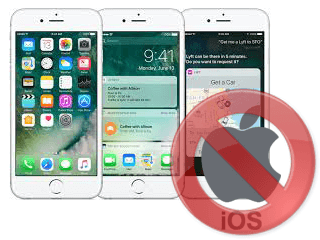
Comment fermer une application IOS ? Comment s’assurer de la fermeture complète des applications sur iPhone ? Quelles sont les astuces pour économiser sa batterie d’iPhone ? Me-desinscrire vous présente une tuto détaillé pour comprendre comment fermer une application sur l’iPhone.
Malgré toutes les choses que l’iPhone permet de faire, on pointe souvent du doigt la faible autonomie que propose sa batterie intégrée. Pourtant, si on regarde de plus près, le problème ne vient pas d’une faible autonomie mais bien d’une utilisation mal maîtrisée.
En effet, nombreux sont les utilisateurs d’iPhone qui pensent avoir quitter une application alors que celle-ci est toujours ouverte et influence donc sur l’autonomie de la batterie. Nous allons voir dans cet article comment fermer une application IOS et les astuces pour économiser sa batterie d’iPhone.
Fermer une application sur l’iPhone
Lorsque vous quittez une application, vous avez pour habitude d’appuyer sur le bouton de l’accueil de l’iPhone (le bouton situé en bas de l’écran). Vous pensez alors avoir quitté l’application ? Il n’est est rien.
En effet, même si vous revenez à l’accueil de l’iPhone, l’application est toujours active et, de ce fait, consomme de la batterie.
Pour fermer une application IOS, appuyez deux fois rapidement sur le bouton de l’accueil (bouton situé en dessous de l’écran).
Toutes les applications en cours d’utilisation s’affichent sur votre iPhone. Vous n’aurez alors qu’à faire glisser votre doigt vers le haut de l’écran pour quitter les différentes applications en cours d’utilisation.
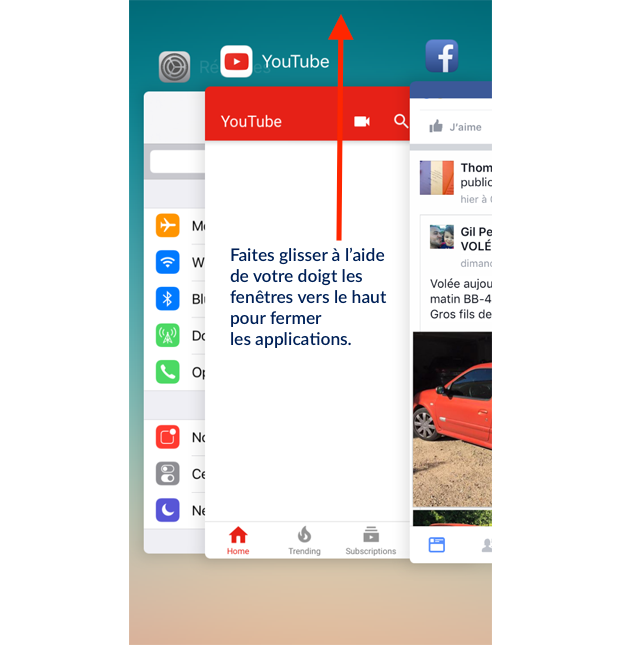
Appuyez deux fois rapidement sur le bouton d’accueil (bouton principal en dessous de l’écran). Toutes les pages et applications actives sur votre iPhone apparaissent. Faîtes glisser les différentes pages vers le haut pour fermer les applications IOS.
D’ailleurs, si vous vous rendez compte que vous n’utilisez pas certaines applications, nous vous conseillons de les supprimer. En effet la présence de nombreuses applications sur votre iPhone est un des éléments qui vous fera consommer de la batterie. Pour plus d’informations sur ce sujet vous pouvez consulter le tuto qui explique comment supprimer une application sur iPhone.
Économiser la batterie de son iPhone
Pour économiser sa batterie d’iPhone, vous devrez donc fermer les applications IOS correctement. Mais d’autres astuces, simples à mettre en oeuvre, peuvent vous permettre d’augmenter grandement l’autonomie de votre iPhone.
Stopper l’actualisation en arrière plan
L’actualisation en arrière plan est surement la fonction la plus énergivore de votre iPhone.
En effet en désactivant l’actualisation en arrière plan, vos applications n’utiliseront pas le réseau pour se mettre à jour. Vous ne recevrez donc plus de push ou de notification. Attention, cela concerne également vos e-mails. Nous allons voir que nous pouvons cependant paramétrer ce système de façon personnelle.
Pour commencer, rendez-vous dans les réglages de votre iPhone et sélectionnez la rubrique « Général ».
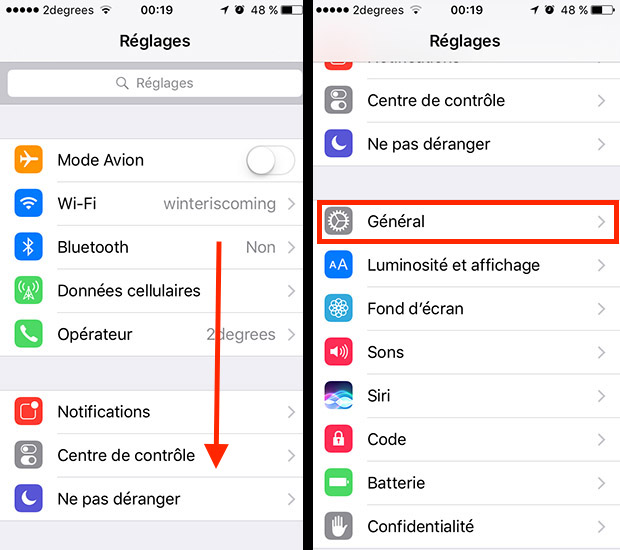
Rendez-vous dans les paramètres de votre iPhone, descendez l’écran jusqu’à trouver la rubrique « Général ». Entrez dans cette rubrique.
Une fois dans « Général », sélectionnez l’onglet « Actualisation en arrière plan ».
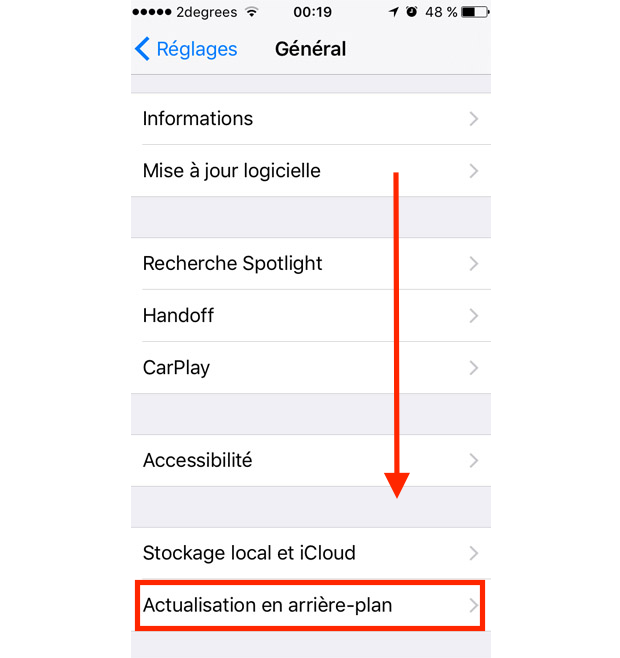
Dans « Général » sélectionnez « Actualisation en arrière-plan ».
Vous pourrez ici désactiver l’actualisation en arrière-plan de façon générale ou de façon ciblé en désélectionnant une à une les applications que vous souhaitez.

Vous pourrez soit désactiver l’ensemble des applications ou sélectionnez seulement celles que vous souhaitez désactiver.
Mode économie d’énergie
Un mode économie d’énergie est également disponible sur votre iPhone. Vous pourrez le trouver directement dans vos réglages.
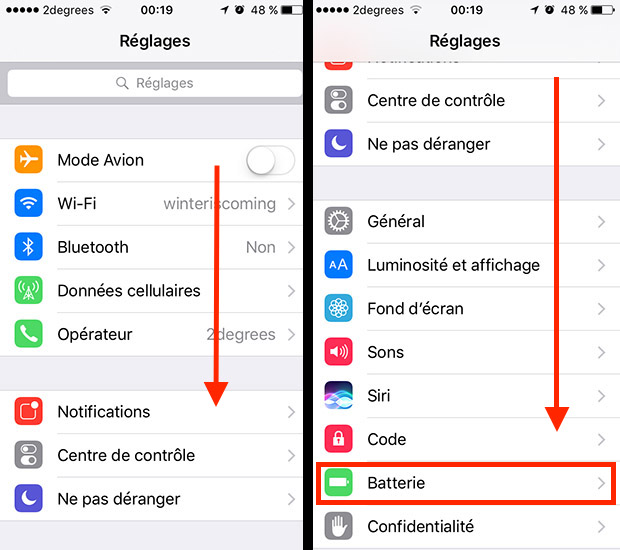
Dans vos réglages, sélectionnez l’onglet « Batterie ».
Vous pourrez ici activer le mode économie d’énergie qui désactive notamment l’actualisation des apps en arrière plan ou encore la récupération d’e-mails (permettant ainsi de réduire la consommation d’énergie de l’iPhone).
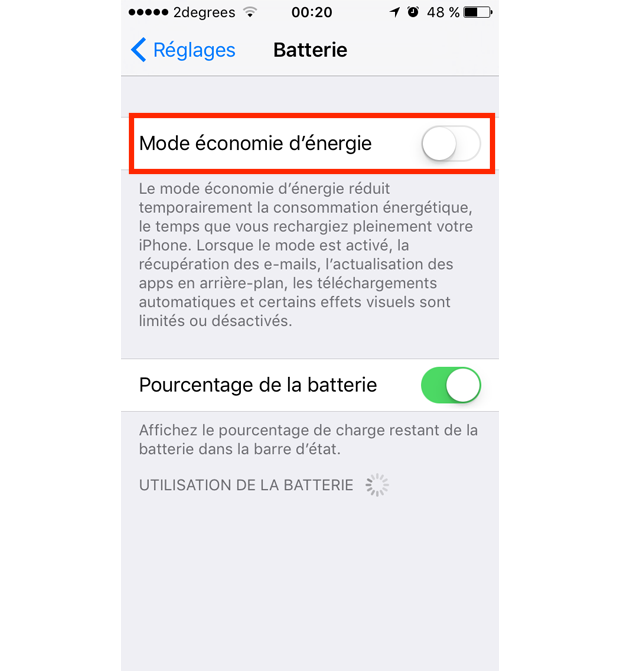
Vous pourrez ici activer le mode économie d’énergie afin de gagner un peu plus d’autonomie.
Ce mode est intéressant à activer lorsque vous être en voyage et que vous ayez besoin d’économiser un maximum de batterie pour seulement vos appels.
Astuces pour économiser sa batterie iPhone
Voici les bonnes pratiques et astuces pour économiser sa batterie d’iPhone :
- Désactivation du Bluetooth
- Désactivation les notifications « Push »
- Diminuer la luminosité de l’écran (désactiver le réglage auto)
- Se déconnecter : désactiver le réseau et/ou le wifi
- Désactiver les données cellulaires
- Passer en mode « Avion »
- . Désactiver les actualisations en arrière-plan
- . Utilisation du mode « Économie d’énergie »
- Désactiver Siri
